Obtenga un escaneo gratuito y verifique si su computadora está infectada.
ELIMÍNELO AHORAPara usar el producto con todas las funciones, debe comprar una licencia para Combo Cleaner. 7 días de prueba gratuita limitada disponible. Combo Cleaner es propiedad y está operado por RCS LT, la empresa matriz de PCRisk.
Instrucciones para eliminar Word Surfer
¿Qué es Word Surfer?
Word Surfer es una aplicación de dudosa fiabilidad idéntica a Clever Search, WordAnchor, WordShark, y otras tantas aplicaciones. Según los desarrolladores, Word Surfer mejora de forma significativa la calidad de la navegación web porque permite a los usuarios buscar y traducir texto directamente de cualquier sitio web visitado: "Word Surfer es un programa con anuncios que le facilita la búsqueda y la traducción de la información que encuentre en internet. Tome cualquier texto que vea en línea, selecciónelo y Word Surfer le mostrará los resultados de Wikipedia y Bing en una ventana dentro de la página.". Tal funcionalidad puede parecer legítima y útil a primeras; no obstante, la verdad es que Word Surfer está catalogada en realidad como software publicitario o programa basura porque tiene un comportamiento sospechoso. Una vez que Word Surfer se introduzca silenciosamente en Internet Explorer, Google Chrome y Mozilla Firefox, empieza a rastrear la actividad de navegación web y a mostrar anuncios intrusivos en internet.
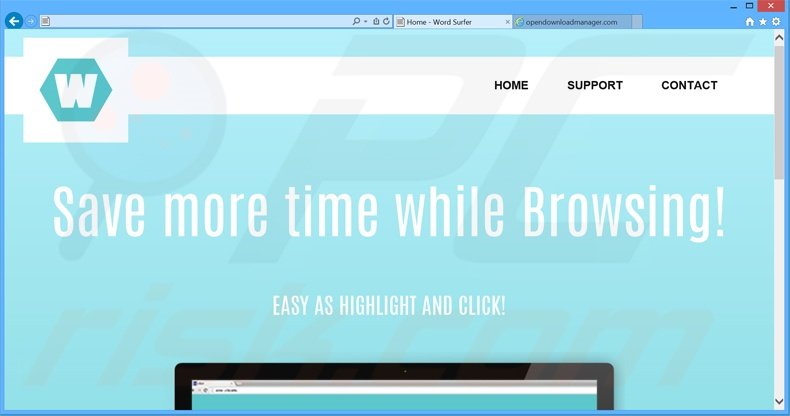
Word Surfer muestra una gran variedad de anuncios intrusivos en línea, como por ejemplo, comparativas de precio, enlaces de texto, cupones y otros. Tenga en cuenta que la mayor parte de esos anuncios están etiquetados como 'Ads by Word Surfer'. Para mostrar los anuncios mencionados anteriormente, Word Surfer utiliza una capa virtual que le permite proyectar contenido gráfico de terceros en cualquier sitio web visitado. Dado que los anuncios generados no proceden del sitio web visitado, ocultan el contenido que está debajo y, por tanto, impide que se navegue con normalidad, ya que el usuario tiene que evitar continuamente hacer clic en esos anuncios. Asimismo, algunos de ellos pueden apuntar a sitios sospechosos con contenido infeccioso, de ahí que hacer clic en los anuncios sea una actividad de alto riesgo y pueda ocasionar la infección del equipo. Aparte, Word Surfer monitoriza y hace seguimiento a los hábitos de navegación de los usuarios. Esta aplicación recaba información variada del software y hardware que, según la política de privacidad de Word Surfer, no es de carácter personal. Sin embargo, esas afirmaciones son falsas porque la información como direcciones IP, ubicación geográfica, ajustes de idioma, franja horaria y la información de navegación (sitios web visitados, páginas vistas, consultas de búsqueda, cookies, datos web, etc.) puede contener claramente datos de carácter personal. Por tanto, dado que estos datos se ceden posteriormente a terceros, se les puede dar un mal uso para conseguir dinero y eso puede representar un grave problema para la privacidad o el robo de la identidad. Quienes estén preocupados por su privacidad y la seguridad de la navegación web deberían eliminar este software publicitario de inmediato.
La declaración de la política de privacidad de Word Surfer en cuanto a la cesión de datos:
Además de los usos descritos anteriormente, compartimos también, transferimos o cedemos su usuario o la información del uso a terceros para almacenar los datos y analizarlos, proporcionar resultados de búsqueda y anuncios asociados, ofrecer servicios de alojamiento y de atención al cliente.
Como se ha dicho anteriormente, Word Surfer es completamente idéntico a sus variantes previas. Sin embargo, como software publicitario normal y corriente, se parece bastante a otras aplicaciones de la misma categoría. Hay cientos de ejemplos (tales como GamerForest, Coupoon, Wander Burst) que afirman mejorar la experiencia de navegación del usuario. No obstante, las apps tipo adware nunca cumplen sus promesas en cuanto a las funciones que dicen ofrecer. Las aplicaciones como Word Surfer han sido desarrolladas para generar ingresos con la publicación de anuncios (modelo publicitario de pago por clic) y la recopilación de información de carácter personal (que se dece posteriormente a terceros a cambio de dinero). Todos esos complementos son completamente inútiles para el usuario.
¿Cómo se instaló Word Surfer en mi equipo?
Word Surfer, así como sucede con casi todos los programas publicitarios, se distribuye a través de un método engañoso de distribución de programas llamado 'empaquetado', una instalación encubierta de software basura junto con otros programas seleccionados. La mayoría de los usuarios no presta atención al descargar e instalar software; se saltan casi todos los pasos del proceso sin darse cuenta de que las apps sospechosas como Word Surfer suelen ocultarse bajo la sección de la configuración personalizada o avanzada. Por consiguiente, al correr en la instalación, los usuarios instalan sin querer Word Surfer y otras aplicaciones similares.
¿Cómo se puede evitar que se instalen aplicaciones potencialmente no deseadas?
Todos los procesos de descarga de programas deben completarse con gran cuidado; examine con cuidado cadao paso y rechace todas las ofertas para instalar apps adicionales. Además, los programas descargados deben instalarse a través de la configuración 'personalizada' o 'avanzada' en vez de la 'rápida' o 'típica'; así se pondrán al descubierto todas las aplicaciones ocultas preparadas para instalarse y podrá cancelarlas.
Eliminación automática instantánea de malware:
La eliminación manual de amenazas puede ser un proceso largo y complicado que requiere conocimientos informáticos avanzados. Combo Cleaner es una herramienta profesional para eliminar malware de forma automática, que está recomendado para eliminar malware. Descárguelo haciendo clic en el siguiente botón:
DESCARGAR Combo CleanerSi decide descargar este programa, quiere decir que usted está conforme con nuestra Política de privacidad y Condiciones de uso. Para usar el producto con todas las funciones, debe comprar una licencia para Combo Cleaner. 7 días de prueba gratuita limitada disponible. Combo Cleaner es propiedad y está operado por RCS LT, la empresa matriz de PCRisk.
Menú rápido:
- ¿Qué es Word Surfer?
- PASO 1. Desinstalar la aplicación Word Surfer desde el Panel de control.
- PASO 2. Quitar el software publicitario Word Surfer de Internet Explorer.
- PASO 3. Eliminar los anuncios Word Surfer de Google Chrome.
- PASO 4. Eliminar los anuncios de Word Surfer de Mozilla Firefox.
- PASO 5. Eliminar los anuncios Word Surfer de Safari.
- PASO 6. Eliminar extensiones malintencionadas de Microsoft Edge.
Eliminar el software publicitario Word Surfer:
Usuarios de Windows 10:

Haga clic con el botón derecho en la esquina inferior izquierda de la pantalla, en el Menú de acceso rápido, seleccione Panel de control. En la nueva ventana, elija Desinstalar un programa.
Usuarios de Windows 7:

Haga clic en Inicio (El "logo de Windows" en la esquina inferior izquierda de su escritorio), elija Panel de control. Localice la opción Programas y características y haga clic en Desinstalar un programa.
Usuarios de macOS (OSX):

Haga clic Finder, en la nueva ventana, seleccione Aplicaciones. Arrastre la app desde la carpeta Aplicaciones hasta la papelera (ubicada en su Dock). Seguidamente, haga clic derecho sobre el icono de la papelera y seleccione Vaciar papelera.
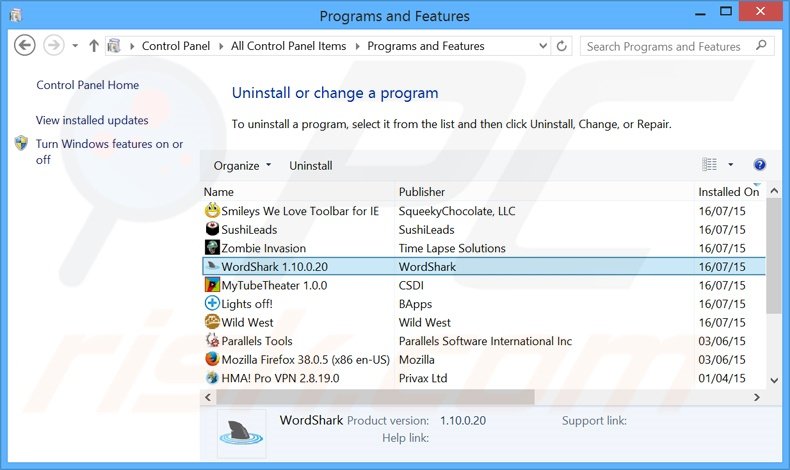
En la ventana de desinstalación de programas, busque por "Word Surfer", seleccione este registro y haga clic en "Desinstalar" o "Suprimir".
Tras desinstalar los programas no deseados, que generan anuncios de Word Surfer, analice su ordenador en busca de componentes restantes no deseados o posibles infecciones de malware. Para analizar su sistema, elija un programa recomendado para eliminar programas maliciosos.
DESCARGAR eliminador de infecciones de malware
Combo Cleaner verifica si su equipo está infectado. Para usar el producto con todas las funciones, debe comprar una licencia para Combo Cleaner. 7 días de prueba gratuita limitada disponible. Combo Cleaner es propiedad y está operado por RCS LT, la empresa matriz de PCRisk.
Eliminar los anuncios Word Surfer de los navegadores web:
En la fecha de nuestra investigación, no se instalaban los complementos de Word Surfer en Internet Explorer, Google Chrome o Mozilla Firefox, aunque sí que aparecía incluido en otro software publicitario. Por tanto, le recomendamos eliminar todas las aplicaciones que no quiera de sus navegadores web.
Este vídeo muestra cómo eliminar los complementos de navegador potencialmente no deseados:
 Deshacerse de los complementos maliciosos en Internet Explorer:
Deshacerse de los complementos maliciosos en Internet Explorer:
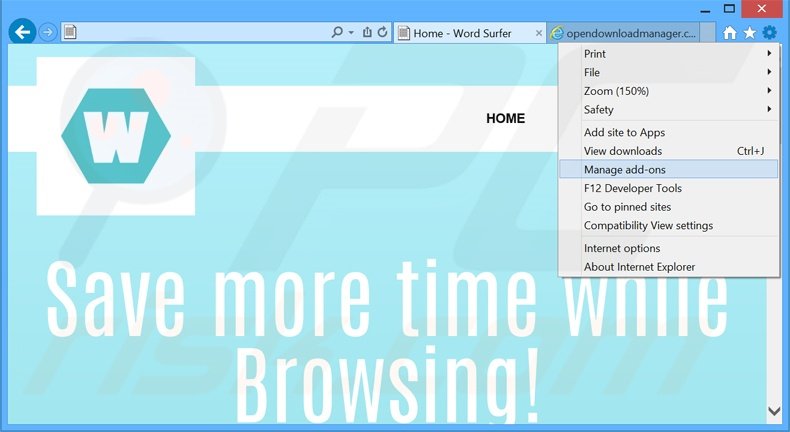
Haga clic en el icono de la "ruedecita" ![]() (en la esquina superior derecha de Internet Explorer), seleccione "Administrar complementos". Fíjese en cualquier extensión recientemente instalada que parezca sospechosa, seleccione las entradas pertinentes y haga clic en eliminar.
(en la esquina superior derecha de Internet Explorer), seleccione "Administrar complementos". Fíjese en cualquier extensión recientemente instalada que parezca sospechosa, seleccione las entradas pertinentes y haga clic en eliminar.
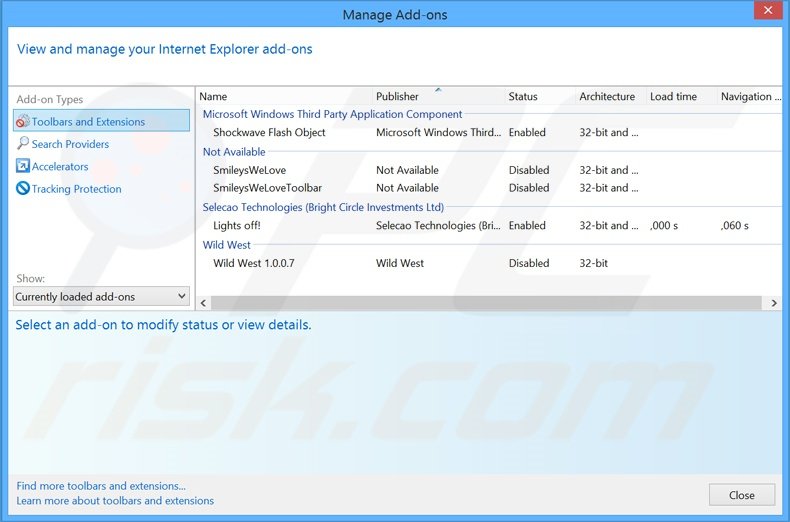
Método opcional:
Si sigue teniendo problemas con la eliminación de anuncios de wsr, restablezca la configuración de Internet Explorer por defecto.
Usuarios de Windows XP: Clic en Inicio, pulse en Ejecutar; en la nueva ventana, escriba inetcpl.cpl. A continuación, haga clic en la pestaña Opciones avanzadas y luego en Restablecer... .

Usuarios de Windows Vista y Windows 7: Haga clic en el logo de Windows, en el cuadro de búsqueda teclee inetcpl.cpl y pulse Enter. En la nueva ventana, haga clic en la pestaña de Opciones avanzadas, luego haga clic en Restablecer.

Usuarios de Windows 8: Abra Internet Explorer y haga clic en el icono de la ruedecita. Seleccione Opciones de Internet.

En la nueva ventana, selecciona la pestaña de Opciones avanzadas.

Haga clic en el botón Restablecer.

Confirme que desea restablecer la configuración predeterminada de Internet Explorer haciendo clic en el botón Restablecer.

 Eliminar las extensiones maliciosas en Google Chrome:
Eliminar las extensiones maliciosas en Google Chrome:
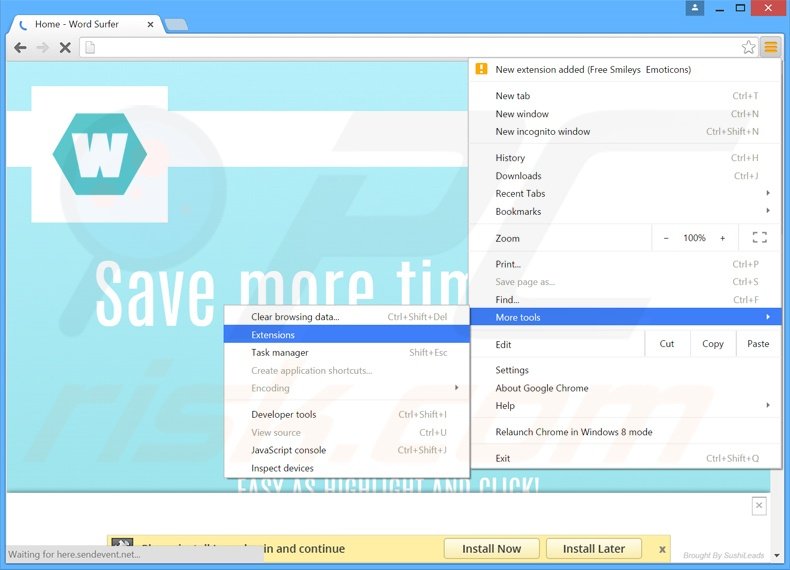
Haga clic en el icono del menú de Chrome ![]() (parte superior derecha de Google Chrome), seleccione "Herramientas" y haga clic en "Extensiones". Ubique todas los complementos recientemente instalados, seleccione las entradas pertinentes y haga clic en el icono de la papelera.
(parte superior derecha de Google Chrome), seleccione "Herramientas" y haga clic en "Extensiones". Ubique todas los complementos recientemente instalados, seleccione las entradas pertinentes y haga clic en el icono de la papelera.
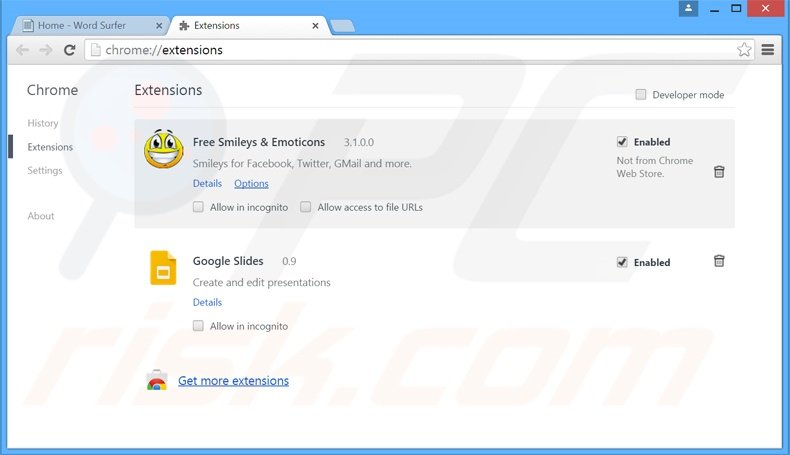
Método opcional:
Si sigue teniendo problemas para eliminar anuncios de wsr, restablezca la configuración predeterminada del navegador Google Chrome. Haga clic en el icono de menú en Chrome ![]() (parte superior derecha de Google Chrome) y seleccione Configuración. Diríjase a la parte inferior de la pantalla. Haga clic en el enlace Configuración avanzada.
(parte superior derecha de Google Chrome) y seleccione Configuración. Diríjase a la parte inferior de la pantalla. Haga clic en el enlace Configuración avanzada.

De nuevo, utilice la barra de desplazamiento para ir a la parte inferior de la pantalla y haga clic en el botón Restablecer (Restaura los valores predeterminados originales de la configuración).

En la nueva ventana, confirme que quiere restablecer la configuración predeterminada de Google Chrome haciendo clic en el botón Restablecer.

 Eliminar los complementos maliciosos en Mozilla Firefox:
Eliminar los complementos maliciosos en Mozilla Firefox:
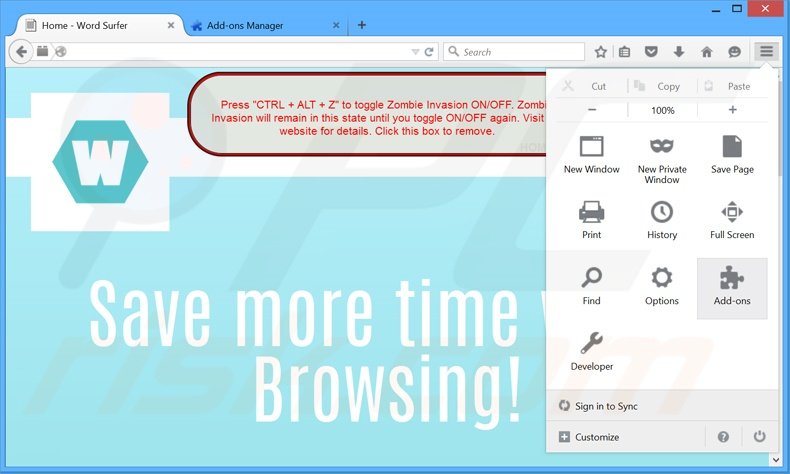
Haga clic en "Firefox" ![]() (en la esquina superior derecha de la ventana principal), seleccione "Complementos". Haga clic en "Extensiones" y, en la nueva pantalla, elimine los complementos instalados recientemente que parezcan sospechosos.
(en la esquina superior derecha de la ventana principal), seleccione "Complementos". Haga clic en "Extensiones" y, en la nueva pantalla, elimine los complementos instalados recientemente que parezcan sospechosos.
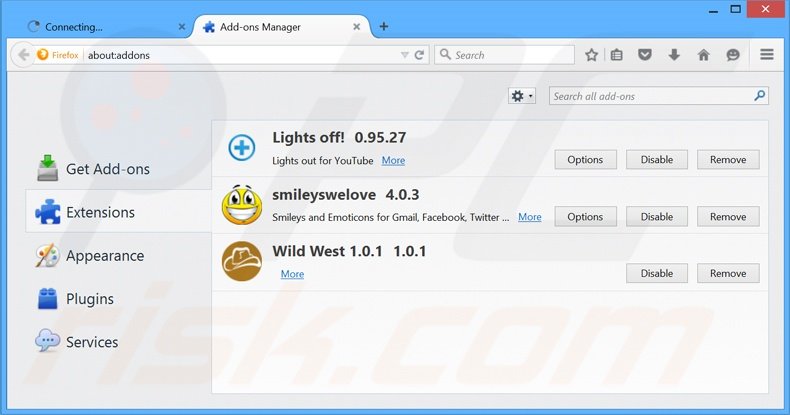
Método opcional:
Los usuarios con problemas para eliminar de anuncios de wsr pueden restablecer la configuración de Mozilla Firefox.
Abra Mozilla Firefox; en la esquina superior derecha de la ventana principal, haga clic en el menú de Firefox ![]() ; en el menú desplegado, pulse sobre el icono Abrir menú de ayuda
; en el menú desplegado, pulse sobre el icono Abrir menú de ayuda ![]()

Seleccione Información para solucionar problemas.

En la nueva pantalla, haga clic en el botón Restablecer Firefox.

En la nueva ventana, confirme que desea restablecer la configuración predeterminada de Mozilla Firefox haciendo clic en el botón Restablecer.

 Eliminar extensiones maliciosas en Safari:
Eliminar extensiones maliciosas en Safari:

Cerciórese de que su navegador Safari está activo. Haga clic en el menú de Safari y seleccione Preferencias…

En la nueva ventana, haga clic en Extensiones, revise todas las extensiones instaladas recientemente que parezcan sospechosas, selecciónelas y haga clic en Desinstalar.
Método opcional:
Asegúrese de que su navegador Safari está activo y haga clic en el menú Safari. Seleccione Borrar historial y datos de sitios webs del menú desplegable.

En el cuadro de diálogo que se ha abierto, seleccione Todo el historial y pulse el botón Borrar historial.

 Eliminar extensiones maliciosas de Microsoft Edge:
Eliminar extensiones maliciosas de Microsoft Edge:

Haga clic en el ícono de menú de Edge ![]() (en la esquina superior derecha de Microsoft Edge), seleccione "Extensiones". Localice todos los complementos de navegador sospechosos recientemente instalados y haga clic en "Eliminar" debajo de sus nombres.
(en la esquina superior derecha de Microsoft Edge), seleccione "Extensiones". Localice todos los complementos de navegador sospechosos recientemente instalados y haga clic en "Eliminar" debajo de sus nombres.

Método opcional:
Si continúa teniendo problemas con la eliminación de anuncios de wsr, restablezca la configuración del navegador Microsoft Edge. Haga clic en el ícono de menú de Edge ![]() (en la esquina superior derecha de Microsoft Edge) y seleccione Configuración.
(en la esquina superior derecha de Microsoft Edge) y seleccione Configuración.

En el menú de configuración abierto, seleccione Restablecer Configuración.

Seleccione Restaurar configuración a sus valores predeterminados. En la ventana abierta, confirme que desea restablecer la configuración predeterminada de Microsoft Edge haciendo clic en el botón Restablecer.

- Si esto no ayudó, siga estas instrucciones alternativas que explican cómo restablecer el navegador Microsoft Edge.
Resumen:
 Con normalidad, el software publicitario o aplicaciones potencialmente no deseadas se introducen sin permiso en los navegadores web del usuario al descargar programas gratuitos. Algunos de los sitios web malintencionados que ofrecen descargas de programas gratuitos no dejan descargar el programa elegido si se decide rechazar la instalación de software promocionado. Tenga en cuenta que la fuente más segura para descargar programas gratuitos es el sitio web de los creadores. Al instalar el programa gratuito ya descargado, elija la opción de instalación personalizada o avanzada; este paso mostrará todas las aplicaciones no deseadas que se iban a instalar junto con el programa de su elección.
Con normalidad, el software publicitario o aplicaciones potencialmente no deseadas se introducen sin permiso en los navegadores web del usuario al descargar programas gratuitos. Algunos de los sitios web malintencionados que ofrecen descargas de programas gratuitos no dejan descargar el programa elegido si se decide rechazar la instalación de software promocionado. Tenga en cuenta que la fuente más segura para descargar programas gratuitos es el sitio web de los creadores. Al instalar el programa gratuito ya descargado, elija la opción de instalación personalizada o avanzada; este paso mostrará todas las aplicaciones no deseadas que se iban a instalar junto con el programa de su elección.
Ayuda para la desinfección:
Si se encuentra con problemas al intentar eliminar anuncios de wsr de su equipo, por favor pida ayuda en nuestro foro de eliminación de programas maliciosos.
Publique un comentario:
Si dispone de más información sobre anuncios de wsr o sobre la forma de eliminarlo, por favor comparta su conocimiento en la sección de comentarios de abajo.
Fuente: https://www.pcrisk.com/removal-guides/9187-word-surfer-adware
Compartir:

Tomas Meskauskas
Investigador experto en seguridad, analista profesional de malware
Me apasiona todo lo relacionado con seguridad informática y tecnología. Me avala una experiencia de más de 10 años trabajando para varias empresas de reparación de problemas técnicos y seguridad on-line. Como editor y autor de PCrisk, llevo trabajando desde 2010. Sígueme en Twitter y LinkedIn para no perderte nada sobre las últimas amenazas de seguridad en internet.
El portal de seguridad PCrisk es ofrecido por la empresa RCS LT.
Investigadores de seguridad han unido fuerzas para ayudar a educar a los usuarios de ordenadores sobre las últimas amenazas de seguridad en línea. Más información sobre la empresa RCS LT.
Nuestras guías de desinfección de software malicioso son gratuitas. No obstante, si desea colaborar, puede realizar una donación.
DonarEl portal de seguridad PCrisk es ofrecido por la empresa RCS LT.
Investigadores de seguridad han unido fuerzas para ayudar a educar a los usuarios de ordenadores sobre las últimas amenazas de seguridad en línea. Más información sobre la empresa RCS LT.
Nuestras guías de desinfección de software malicioso son gratuitas. No obstante, si desea colaborar, puede realizar una donación.
Donar
▼ Mostrar discusión